Раньше, если сообщение уже отправили, удалить его было невозможно. Сегодня к радости многочисленных пользователей Whats App можно без проблем избавиться от отправленных по ошибке сообщений. Сделать это можно для обоих контактов, а также и в чате. Таким образом, “вылетевшего воробья” теперь можно будет отменить.
Удаление своих сообщений в WhatsApp у собеседника не позже, чем спустя час
Технический прогресс не стоит на месте. Уже сейчас можно избавиться даже от прочитанных текстовых посланий. На это отводится не больше 68 минут, чтобы исправить ситуацию.
Сделать это достаточно просто, выполняя следующие действия:
- Вначале нужно активизировать приложение.
- После этого требуется зажать и удерживать нужное послание до тех пор, пока на экране не появится меню управления.
- На появившейся сверху строке выбрать и нажать пальцем на значок урны.
- На следующем этапе появятся 3 опции: «Удалить у меня», «Отмена», «Удалить для всех». Здесь можно выбрать нужный пункт. Следует помнить, что третий пункт можно без проблем использовать только на протяжении 7 минут после отправки.

Как удалить сообщение в WhatsApp: у себя или у всех после 68 минут
Первый вариант дает возможность избавиться от послания в собственном чате, второй отменяет данное действие, третий убирает послание и у собеседника и отправителя.
Как удалить сообщение в Ватсапе в беседе у всех через сутки или после долгого времени
Хотя на такую процедуру отводится только 68 минут, все же существует возможность обходить такие ограничения, избавляясь от более старых переписок.
Чтобы сделать это, нужно выполнить следующие последовательные действия со своим мобильным устройством:
- вначале нужно нажать на значок шестеренки, открыть «Настройки»;
- активизировать режим полета;
- для операционной системы IOS в категории «Общие» выбрать пункт «Дата и время»;
- в смартфонах с Android выбрать этот же пункт через главное меню настроек;
- отключить функцию автоматического определения времени;
- вручную изменить дату и время отправления послания;
- открыть Whats App, удалить сообщение по описанной выше схеме;
- снова активировать отключенную функцию;
- выйти из режима полета.
На Android
На смартфонах с такой операционной системой можно удалять как индивидуальные, так и общие переписки.

Очистить чат для персональной беседы можно по следующему алгоритму:
- включить мессенджер;
- перейти на страницу «Чаты;
- открыть диалог, от которого планируется избавиться;
- в верхней части окна экрана нажать иконку с тремя точками сверху;
- выбрать среди появившегося перечня пункт «Еще»;
- для активизации процесса нажать «Очистить чат».
Чтобы избавиться от массовой переписки, нужно придерживаться следующего алгоритма:
- первые два пункта аналогичны описанной выше последовательности;
- далее вызвать меню;
- нажать на строчку «Настройки»;
- здесь выбрать позицию «Чаты;
- открыть полную историю бесед;
- чтобы стереть все послания внутри групповой беседы, нажать «Очистить все чаты».
На Айфоне
Процедура стирания текстовой переписки в Whats App для iPhone не требует каких-то серьезных усилий. Здесь нужно придерживаться алгоритма, аналогичного для работающих на Android смартфонов.
Действовать нужно следующим образом:
- открыть приложение;
- выбрать нужные сообщения, отметить его синей галочкой;
- зажать одно из них до тех пор, пока не появится контекстное меню;
- выбрать опцию «Удалить»;
- в диалоговом окне подтвердить данное действие.
Для быстрого одновременного удаления всех сообщений рекомендуется действовать следующим образом:
- открыть нужный диалог в приложении, кликнуть по имени нужного собеседника в Whats App;
- прокрутить перечень открывшихся функций, найти пункт «Очистить чат» и нажать на строку;
- для подтверждения удаления всей переписки нажать «Удалить все сообщения».
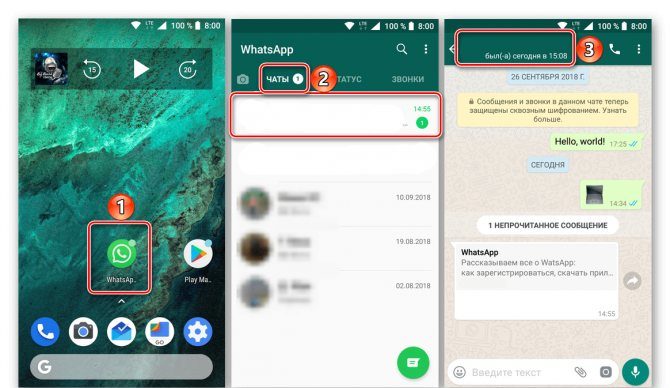
Чтобы удалить групповую беседу, нужно вначале покинуть сообщество. Для этого нужно придерживаться следующего пошагового алгоритма:
- включить приложение;
- перейти в раздел «Чаты»;
- выделить групповой диалог, который подлежит удалению;
- провести пальцем влево до появления настроек диалога;
- нажать окошко «Еще»;
- перейти на функцию «Выход»;
- повторно провести по диалогу влево;
- вызвать дополнительное меню нажатием «Еще»;
- выбрать опцию «Удалить группу».
Можно ли удалить сообщение у собеседника, чтобы не было видно, что оно удалено
После выполнения удаления групповой или личной переписки остается примечание «Вы удалили данное сообщение». При этом его будут видеть все участники беседы. От таких нежелательных пометок можно также избавиться. Здесь возникают некоторые проблемы. Например, у собеседника такое сообщение все еще будет отображаться.

Чтобы избавиться от такой удаленной пометки, нужно выполнить следующие действия:
- открыть приложение Whats App;
- перейти в групповой чат или найти нужный индивидуальный диалог;
- найти сообщение об удалении конкретной информации и задержать палец на нем до тех пор, пока не появится контекстное меню;
- выбрать строчку «Удалить» и нажать на нее;
- на последнем этапе кликнуть «Удалить у меня».
Для удаления фото в групповом чате следует действовать по описанному выше алгоритму. Здесь на последнем этапе нужно будет активировать функцию «Удалить для всех».
Таким образом, доставленное послание вполне реально уничтожить незаметно, пока оно не получило статус прочитанного сообщения с двумя синими галочками.
Мессенджер Whats App постоянно развивается, предоставляя пользователям все больше возможностей. Сегодня каждый абонент может без проблем удалить свое послание не только у себя, но и у своего собеседника. Это возможно на протяжении определенного периода времени. Здесь главное – придерживаться определенных правил, следовать установленному алгоритму.
Источник: issocial.ru
Лайфхак для WhatsApp: как удалить сообщение даже через сутки

Написала ночью сообщение, о котором пожалела с утра, а собеседник его уже прочитал или прошло больше 68 минут (именно столько автоматически дает WhatsApp на удаление письма у всех участников беседы)? Рассказываем, как обойти систему и почистить чат!

Активируй на телефоне авиарежим, затем перейди в настройки даты и времени и отключи их автоматическое определение. Вручную измени дату и время на тот период, когда было отправлено сообщение – важно, чтобы между установленными параметрами и временем отправки не было разницы больше, чем в 68 минут. Сохраняя «режим полета», вернись в WhatsApp, выбери нужное сообщение и удали его у всех обычным способом! После этого можешь вернуть актуальные дату и время и только после этого подключить сотовую связь обратно.
Источник: peopletalk.ru
Как удалить старые сообщения в Ватсапе у собеседника спустя час, сутки и более после прочитывания
Мессенджер WhatsApp используется многими людьми как для личного, так и для делового общения. Однако нередко бывает такое, что пользователю нужно удалить то или иное сообщение из переписки. Другое дело, что с момента отправки и прочтения может пройти много времени. В этой статье мы поговорим о том, как можно удалить сообщение, с учетом сопутствующих обстоятельств.
Через какое время можно удалить сообщение в Ватсапе, чтобы оно удалилось у собеседника в 2023 году
Возможностями WhatsApp предусматривается удаление сообщения не только у себя, но и у всех участников переписки. Также можно удалить только определённые посты или всё подряд — это позволяет быстро «прибраться за собой», особенно если вы отправили сообщение не в тот чат, не тому человеку или же передумали насчет его смыслового наполнения.
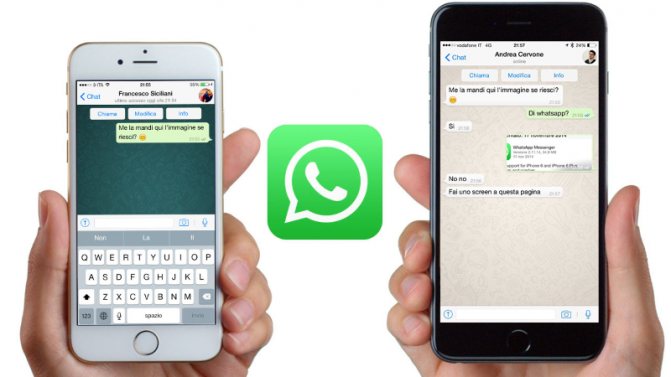
В случае удаления у всех пользователей появятся сообщения-заглушки «Данное сообщение удалено». При этом важно, что для удаления есть определённый временной лимит — не более 1 часа. Если этот порог превышен, то сообщение уже удалить не получится.
При этом отметим, что пользователь на iOS смогут просматривать полученные медиафайлы, даже если исходное сообщение было удалено у всех. Это особенность системы и тут ничего не поделаешь. Файлы будут храниться в разделе «Фото» в памяти смартфона. На Android таких особенностей нет.
Также отметим, что пользователи могут увидеть и прочитать сообщение ещё до его удаления. Оно останется и в том случае, если удаление не было успешным, причём отправитель не будет знать, что сообщение все-таки удалилось у всех. Иначе говоря, таким образом сообщение может остаться у некоторых участников переписки.
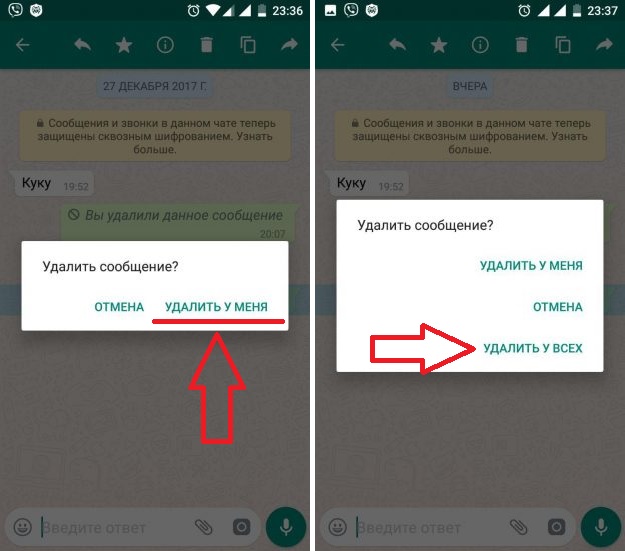
В общем, не стоит надеяться на то, что удаление сообщения гарантированно сотрут его у всех участников чата, поэтому лучше, конечно, перепроверять текст и абонента перед отправкой.
Инструкция по удалению сообщений WhatsApp у всех для Айфона и Андроид-устройстве, если оно уже прочитано
Итак, если вы хотите удалить сообщение на Android у всех, то нужно действовать так:
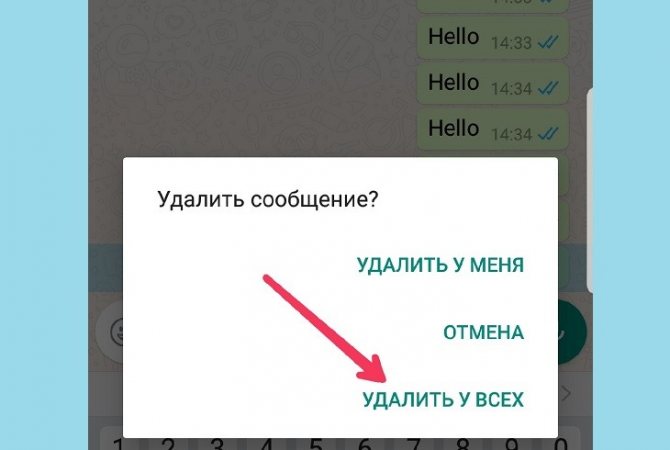
- Открываем чат.
- Выбираем сообщение или сообщения, которые надо удалить, и удерживаем палец на них.
- Нажимаем Удалить > Удалить у всех.
Если хотите удалить только у себя, то алгоритм похожий:
- Открываем чат.
- Выбираем сообщение или сообщения, которые надо удалить, и удерживаем палец на них.
- Нажимаем Удалить > Удалить у меня.
При этом важно, что для корректного удаления нужно, чтобы у всех участников переписки была последняя версия клиента.
На iOS схема схожая:
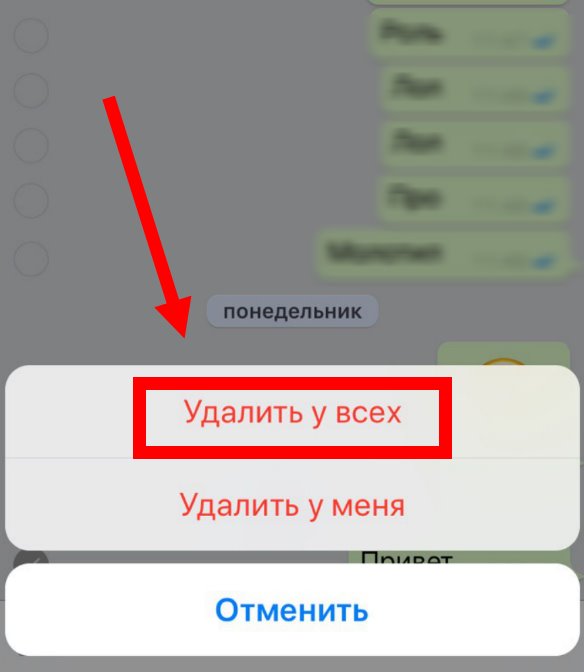
- Открываем чат в WhatsApp, в котором мы хотим удалить сообщения.
- Нажимаем на сообщение или насколько сообщений и удерживаем, затем нажимаем «Удалить».
- Если система предложит, нажимаем «Ещё» и «Удалить».
- Затем Удалить > Удалить у всех.
Если хотите удалить именно у себя, то алгоритм почти полностью повторяется:
- Открываем чат в WhatsApp, в котором мы хотим удалить сообщения.
- Нажимаем на сообщение или насколько сообщений и удерживаем, затем нажимаем «Удалить».
- Если система предложит, нажимаем «Ещё» и «Удалить».
- Затем Удалить > Удалить у себя.
Для очистки чата полностью надо действовать так:

Если же вам нужно очистить один или несколько чатов полностью, не оставляя переписки, то сделать это можно сделать по приведенным ниже инструкциям.
Для очистки индивидуального или группового чата
- Выбираем чат и открываем его.
- Выбираем Другие опции > Ещё > Очистить чат.
- В зависимости от требований, можно поставить или удалить галочки «Удалить избранные сообщения» и «Удалить медиа в этом чате».
- Нажимаем «Очистить».
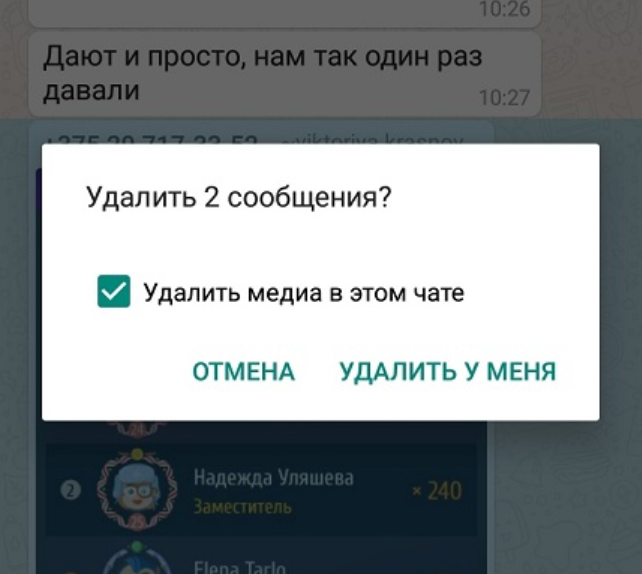
Очистка всех чатов ещё проще:
- Открываем вкладку «Чаты».
- Нажимаем Другие опции > Настройки > Чаты > История чатов.
- Нажимаем «Очистить все чаты».
- В зависимости от требований, ставим или убираем галочки на пунктах «Удалить избранные сообщения» и «Удалить медиа в этом чате».
- Нажимаем «Удалить сообщения».
Через час, сутки и спустя много времени — как удалить старые сообщения у собеседника, чтобы не было видно, если истек срок
Как уже сказано выше, у срока удаления сообщений есть свои лимиты — порядка 1 часа. После этого удалить их будет нельзя. Однако в сети можно встретить схему, которая якобы позволяет это сделать.
Переписка
Попробуем разобраться, как эта схема работает. Удаление переписки таким методом включает следующие пункты:

- Включаем «Режим полёта» на смартфоне или планшете.
- Закрываем мессенджер WhatsApp и убираем его из списка недавно запущенных.
- Открываем настройки времени на устройстве, переводим часы, устанавливаем новую дату. Они должны соответствовать дате и времени отправки сообщения, которое надо удалить.
- Запускаем WhatsApp, находим сообщение и удаляем его «Для всех».
- Отключаем «режим полёта» и ждём удаления. В теории программа подключается к серверу и удаляет сообщение.
При этом отметим, что к методу есть несколько вопросов. Во-первых, все современные серверы в интернете реагируют на слишком большую разницу во времени между клиентской и серверной частью. Во-вторых, такой метод открывает огромные возможности для злоумышленников, так что наверняка это фейк.
А вот это уже правда:
- Если удалить сообщения в WhatsApp у собеседника до того, как оно было прочитано, то следов от них не останется.
- А вот если чат уже прочитали, то сообщения будут заменены на значок корзины с текстом «Данное сообщение удалено». Это справедливо для индивидуальных и групповых чатов.

Голосовые сообщения
Что касается аудиозаписей, то их можно удалять из переписки точно так же, как и текстовые сообщения. Однако, учитывая, что они классифицируются, как медиаконтент, здесь есть некоторые особенности.
Во-первых, нужно понимать, что аудиозаписи могут остаться на устройстве получателя, ведь они сохраняются не только в чате, но и во внутренней папке приложения, если эта опция активирована. Во-вторых, на iOS можно создавать резервную копию сообщений в облачном хранилище iCloud.
Оттуда данные не удаляются при их очистке на устройстве. Таким образом, во втором случае все голосовые сообщения сохранятся в iTunes.
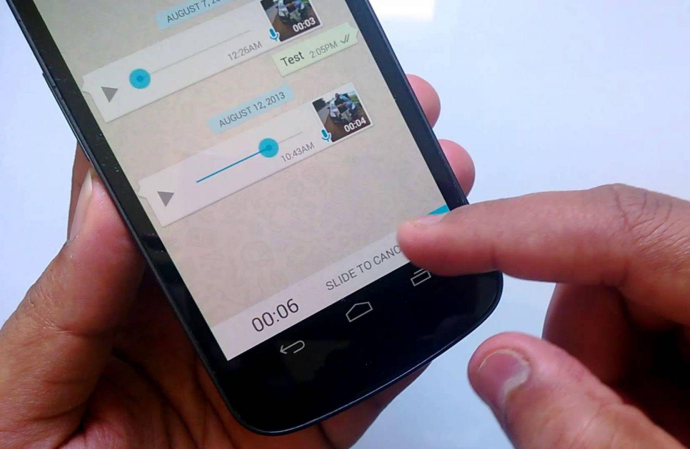
Как видите, удаление данных из WhatsApp может быть не совсем тривиальной задачей, поскольку эта информация сохраняется не только в мессенджере. Потому стоит хорошенько подумать, прежде чем отправлять, а затем оперативно удалять сообщения.
Источник: ochistitkomp.ru